如何在Mac上快速切换窗口? |
您所在的位置:网站首页 › 两个屏幕如何快速切换 › 如何在Mac上快速切换窗口? |
如何在Mac上快速切换窗口?
|
本文首发于我的账号「效率工具指南」 文/彭宏豪 Hello 各位好,我是小豪。 从 2020 年用 Mac 电脑以来,至今唯一还不习惯的是 Mac 上的窗口切换。 当一个应用开了多个窗口之后,切换起来不是很习惯,你能想象其中一种切换方式是:右击 Dock 栏的软件图标,在弹出的菜单,才能看到应用打开的所有窗口。 这种窗口切换,对比 Windows 上的「鼠标悬停在任务栏图标上方」,就能显示所有窗口,我还是更喜欢后者。  因此为了把 Mac 上的这种切换方式,改回我更喜欢的方式,我在 Mac 上安装了一个第三方工具——DockMate。  安装了 DockMate 之后,当我再次把鼠标放在 Dock 栏的图标上方,熟悉的感觉又回来了,这次不需要啥动作,鼠标悬停在图标上方,就会显示打开的所有窗口的缩略图。  DockMate 是一款付费软件,价格还不是很便宜,有同样需求的朋友,可以前往下方的网站购买: https://www.macenhance.com/dockmate#! 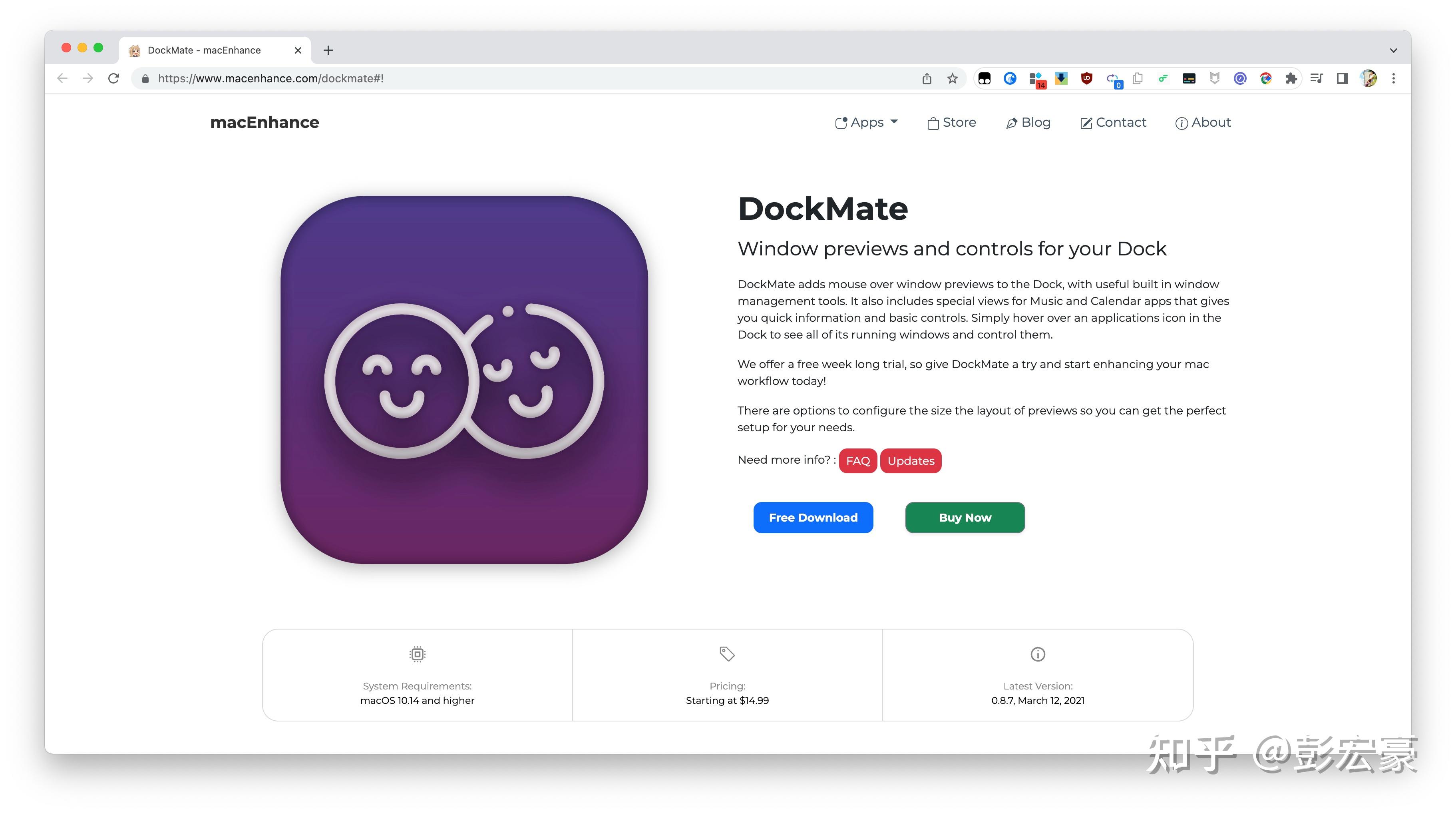 除了 DockMate,之前还介绍过 Mac 上另外一款增强窗口切换体验的应用——AltTab,使用快捷键 Option + Tab 可以呼出 AltTab 切换软件窗口的面板,相比 Mac 原生的窗口切换,这款软件提供了窗口预览,视觉效果也比较像 Windows 系统的设计。  AltTab 是一款免费的软件,可从下方的官网链接下载: https://alt-tab-macos.netlify.app/ 以上,希望有帮助。 如果对你也有帮助的话,别忘了点击下方的点赞、在看和分享按钮,你的小小支持,是我持续更新的最大动力,我们下次再见。 |
【本文地址】